アンドロイドスマホに
「ストレージがいっぱいです、アプリや不要なデータを削除してください」
とメッセージが出たので
コレ必要ないわ、と思ってファイルコマンダーをエクスペリアからアンインストールしようとしたら
えーっ⁈ファイルコマンダーが削除できない!
なんでできないんだと困っているあなたに、削除できない理由と削除するにはどうしたらいいのかについてシェアします。
ファイルコマンダーが削除できない理由
エクスペリアや京セラのDIGNOなどに、プリインストール(最初から設置)されているアプリの一つ、ファイルコマンダー。
ストレージがいっぱいだから、アプリのストレージ状況を確認したら、使った覚えがないファイルコマンダーの容量は62MB とかって、けっこうな大きさ。
「こんなアプリ、知らんし 要らねぇ。」
と思ってアンインストールしようとしたら、ファイルコマンダーって削除できないですよね。
ファイルコマンダーがなぜ削除できないのかは、このアプリの役割に理由があります。
この、スマホに必要なのかも不明なファイルコマンダーが、どんな役割をしているかというと、スマホのファイルマネージャーを担っています。
はい、こんな説明だと、「???💢」ですよねw
わかりやすく言うと、読み込みや検索、削除やコピーなど、スマホ内の保存ファイルへのアクセスはすべてこのファイルマネージャーであるファイルコマンダーが受け持っています。
ファイルコマンダーについて詳しくはこちらをご覧ください
>>ファイルマコマンダーとは
スマホの中のファイルと言えば・・・
ダウンロードした音楽とか
撮影して保存してある写真とかetc・・・
その他、アプリで使うデータなどもろもろのデータファイルのほとんどがこのファイルコマンダーと関連しています。
そうです、だから、消せないようになってるんです。
消してしまったらファイルの読み込みができなくて困っちゃうから、消すなってことです。
「じゃあ、絶対消せないのね」とあきらめろってことではありません。
削除はできなくても、削除するのと同等の設定をすることは可能です。
ファイルコマンダーが要らないなら無効化すればいい
ファイルコマンダーはアンインストールできない設定になっていますが、無効化することは出来ます。
無効化とは、アプリを今後一切、起動させなくする機能。
アプリ自体は端末に存在はするけど、いっさい起動しないので、アプリをアンインストールするのとおんなじ設定になるんです。
だから無効化すると、ストレージもその分空きができます。
ファイルコマンダー無効化のやり方
無効化のやり方はかんたん。

設定メニューから全てのアプリを表示。
↓
アプリ情報一覧から、ファイルコマンダーを選び

「無効にする」をタップするだけ。

もしくはスマホ画面にあるアプリを長押しし、
「アプリ無効」にドラック&ドロップするだけです。

無効にするが出てくるところで
強制停止というメニューも出てきますが、
これは今時点で動いているアプリを終了させるものです。

こう言うやつですね。
強制停止で終了させても、自動起動するようなアプリはまた起動するので、アンインストールとおんなじ意味にはなりません。
ファイルコマンダーを絶対に起動させたくないのであれば無効化しましょう。
アプリを無効化したら不具合はある?
心配なのは、ファイルコマンダーを無効化したら不具合が起きるとメッセージが出るところですよね。

こんなメッセージが出ると、スマホが動かなくなるんじゃないかと心配で無効化できません。
ファイルコマンダーはスマホのファイル管理アプリなので、無効化すると当然ファイルを探したり操作することができなくて他のアプリの起動に不具合が出ることもあります。
なのでファイルコマンダーを無効化する場合は、別のファイル管理アプリをインストールして使ってください。
そうすればファイル管理に不具合が起きる心配はありません。
メッセージに同意すると無効化が完了します。
よくあるのが、ファイルコマンダー自体に写真などのデータが2重に保存されているという勘違いです。
ファイルコマンダーのアプリ容量は大きいですが、別にファイルコマンダーにデータが保存されてるわけではありません。
何度も言いますが、このアプリはあくまでも補助的な働きをするアプリです。
なので、ストレージがいっぱいなのもファイルコマンダー自体のデータ保持が原因ではないので誤解しないで下さいね。
スマホのストレージがいっぱいなのは、キャッシュがたまっていたり、画像、音楽などのダウンロードファイルが多すぎる。
または、その他の新しく入れたアプリの量が多すぎるのが原因です。
ストレージを軽くしたいのであれば、ファイルコマンダーを消すのではなく他のアプリやデータを削除したり、消したくないデータはこのファイルコマンダーを利用してSDカードにデータ移動させましょう。
ファイルコマンダーでのSDカードへのデータ移動の手順についてはこちら
まとめ
いかがだったでしょうか。
ファイルコマンダーが削除できない理由と、削除するにはどうしたらいいのかについて取り上げてみました。
疑問と問題は解決したでしょうか。
あらかじめ入っているプリインストールアプリなので、残しておいたらいいと私は思いますが、広告が多いのでけっこううざいんですよね。
広告はうざいけどお金払うの嫌なんで、私は無料版で使いたおしています。(笑)
まあ、でも、無効化してもほかのファイルマネージャーを入れればいいだけなので、自分好みのアプリに入れ替えて使うのもありかと思います。
ただ、別のファイルマネージャーではファイルコマンダーでSDに移動したデータが読み込めないことが多いので、その点を了承した上で無効化してくださいね。